Pourquoi l'adresse IP n'est-elle pas disponible ?
Les adresses IP ne sont pas disponibles en raison d'adresses IP illégales ou invalides, d'erreurs de configuration réseau, d'échecs de connexion réseau, de conflits d'adresses IP, de paramètres de pare-feu ou de sécurité réseau, de restrictions du FAI et de pannes de serveur. Introduction détaillée : 1. IP illégale ou invalide, l'adresse IP saisie n'est pas valide, le système considérera l'IP comme indisponible ; 2. Erreurs de configuration réseau, masques de sous-réseau incorrects, paramètres de passerelle incorrects, problèmes de configuration DNS, etc. Cause 3 ; . Échec de la connexion réseau, l'adresse IP peut être indisponible car il y a un problème avec la connexion réseau elle-même. 4. Conflit d'adresse IP, etc.

Avec l'application généralisée du réseau, l'échelle du réseau continue de s'étendre et l'attribution d'adresses IP correspondante augmente également de jour en jour, ce qui affecte le fonctionnement normal du réseau. dans une certaine mesure. Maintenir un fonctionnement stable et efficace du réseau et résoudre les conflits d'adresses IP sont devenus l'une des tâches importantes de la gestion du réseau. Quelles sont les causes des conflits IP ? Comment résoudre le problème des conflits d'adresses IP ? L'erreur "Indisponible" peut être provoquée par les raisons suivantes :
1. IP illégale ou invalide : dans la communication réseau, l'adresse IP est l'adresse unique utilisée pour identifier le périphérique réseau. Si l'adresse IP saisie n'est pas valide (telle qu'un format incorrect, hors plage), le système considérera que l'adresse IP n'est pas disponible.
2. Erreur de configuration réseau : Une autre raison courante pour laquelle une adresse IP n'est pas disponible est une erreur de configuration réseau. Cela peut être dû à un mauvais masque de sous-réseau, des paramètres de passerelle incorrects, des problèmes de configuration DNS, etc.
3. Échec de la connexion réseau : l'adresse IP peut être indisponible car il y a un problème avec la connexion réseau elle-même. Par exemple, des équipements réseau (tels que des routeurs, des commutateurs) tombent en panne, des câbles réseau sont endommagés, des interruptions de réseau, etc.
4. Conflit d'adresse IP : un conflit d'adresse IP se produit lorsque plusieurs ordinateurs ou appareils tentent d'utiliser la même adresse IP. Cela entraîne l'indisponibilité de l'adresse IP car le réseau ne peut pas identifier quel appareil doit utiliser cette adresse IP.
5. Paramètres de pare-feu ou de sécurité réseau : Parfois, les paramètres de pare-feu ou de sécurité réseau peuvent interdire l'accès à partir d'adresses IP spécifiques. Cela peut être dû à des raisons de sécurité afin d'empêcher les adresses IP non fiables ou malveillantes d'accéder au réseau.
6. Restrictions du FAI : certains fournisseurs d'accès Internet (FAI) peuvent restreindre ou bloquer des adresses IP spécifiques. Cela peut être pour des raisons de sécurité, de contrôle de la circulation ou pour d'autres raisons.
7. Défaillance du serveur : Si vous ne pouvez pas accéder à une adresse IP spécifique, cela peut être dû au fait que le serveur cible est défectueux, en cours de maintenance ou est temporairement fermé.
1. Solution de conflit d'adresse IP personnelle1. Si le système d'exploitation de l'ordinateur que vous utilisez est : Windows (windows7 ou window10 fonctionnera).
La signalisation de commande est requise ici :
ipconfig /release pour libérer l'adresse IP.
Ensuite, vous devez également exécuter ipconfig /renew pour l'obtenir à nouveau.
Voyons comment les résoudre :
Vous pouvez cliquer sur "Démarrer" → "Exécuter" dans le coin inférieur gauche, tapez : ipconfig /release, cliquez sur "OK" pour libérer l'adresse IP.
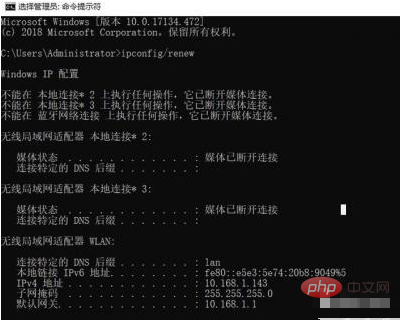 Le réseau sera déconnecté à ce moment car l'adresse IP a été libérée.
Le réseau sera déconnecté à ce moment car l'adresse IP a été libérée.
Cliquez à nouveau sur "Démarrer" → "Exécuter", tapez : ipconfig /renew, cliquez sur "OK" et récupérez l'adresse IP pour résoudre le conflit d'adresse IP.
A ce moment, le réseau sera reconnecté, mais l'adresse IP n'est plus la même qu'avant, et une adresse IP disponible a été réattribuée pour se connecter au réseau.
Deuxièmement, solution de conflit d'adresse IP LANOption 1. Vérifiez un par un
C'est la méthode la plus originale, c'est-à-dire qu'en cas de conflit d'adresse IP, vérifiez chaque ordinateur du LAN pour trouver celui qui est en conflit avec celui-ci. Changez simplement l’adresse IP de votre ordinateur. Cependant, cela prend du temps et ne convient pas à une utilisation dans de grands réseaux locaux. Il ne convient que pour une utilisation dans de petits environnements réseau.
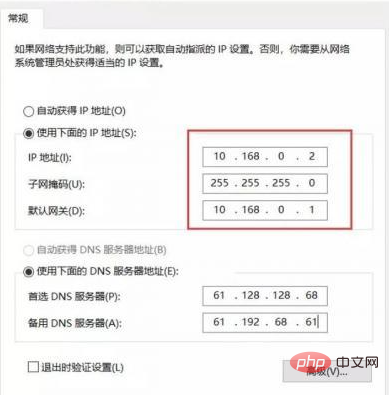 Option 2, liaison d'adresse MAC
Option 2, liaison d'adresse MAC
1. Vérifiez le MAC de l'ordinateur local et liez-le : en exécutant Winipcfg/all dans le système informatique local, vous pouvez détecter l'adresse MAC de la carte réseau.
Alors, comment lier l'adresse IP et l'adresse physique Mac ?
Entrez d'abord cmd pour entrer dans la configuration de la commande, puis entrez la commande ipconfig/all pour vérifier l'adresse IP locale et l'adresse Mac.
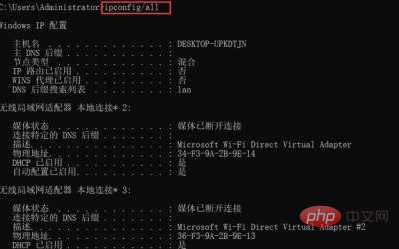 Entrez la commande de chaîne "arp -s 10.168.1.1 34-F3-9A-2B-9E-13" pour lier.
Entrez la commande de chaîne "arp -s 10.168.1.1 34-F3-9A-2B-9E-13" pour lier.
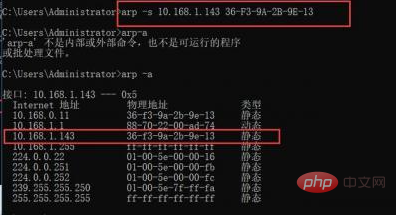 Entrez ensuite la commande arp -a pour vérifier si la liaison a réussi.
Entrez ensuite la commande arp -a pour vérifier si la liaison a réussi.
De toute évidence, l'adresse de passerelle par défaut 10.168.1.143 a été liée avec succès à 36-F3-9A-2B-9E-13. Une fois l'adresse MAC établie, si d'autres postes de travail saisissent l'adresse 10.168.1.143 lors de la navigation sur Internet à l'avenir, ils ne pourront plus accéder à Internet. De cette manière, la stabilité opérationnelle de l'ensemble du réseau local peut être garantie.
Option trois : Isolation des ports
En cas de conflits d'adresses IP rencontrés, vous pouvez également utiliser les ports du commutateur pour isoler différents départements, car l'utilisation du commutateur peut mettre en œuvre une gestion différente pour différentes zones. n'interfèrent pas les uns avec les autres et peuvent être Résolvez dans une certaine mesure le problème des conflits d'adresses IP et des problèmes de données.
Pour un réseau avec un seul VLAN, l'isolation des ports est toujours nécessaire.
Prenons un exemple :
Par exemple
Généralement, une branche ne peut avoir qu'un seul VLAN. Sous le même VLAN, la protection des données entre le service commercial A et le service commercial B de la succursale peut être réalisée sans entraver l'échange de données entre tous les services et le serveur de la salle informatique du siège. Cependant, afin de garantir que les commandes sont correctement transmises au siège. département de production, les départements Département A et Département B peuvent communiquer avec le département de production.
Schéma de topologie du réseau
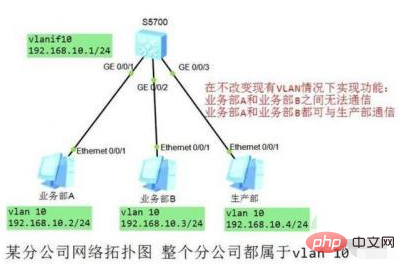
1. Définissez les adresses IP des trois départements : Adresse IP du département commercial A :
92.168.10.2 255.255.255.0
Adresse IP du département commercial B :
192.168.10.3 255.25 5 .255.0
Adresse IP du service de production :
192.168.10.4 255.255.255.0
2. Configuration du commutateur de couche 3 (en prenant le commutateur Huawei comme exemple
configuration du système
[Huawei] sysname S5700
[ S5700] vlan 10
[S5700-vlan10]quitter
[S5700]int vlanif 10
[S5700-Vlanif10]adresse IP 192.168.10.1/24 //Configurer la passerelle
[S5700-Vlanif10]quitter
[S5700 ] int g0/ 0/1 //Entrez le port g0/0/1
[S5700-GigabitEthernet0/0/1]accès de type lien de port //Configurer le mode de port
[S5700-GigabitEthernet0/0/1]port par défaut vlan 10 // Ajouter vlan10
[S5700-GigabitEthernet0/0/1]activation de l'isolation du port // Rejoignez le groupe d'isolation de port 1 et le mode d'isolation est l'isolation de couche 2 et l'interfonctionnement de couche 3.
[S5700-GigabitEthernet0/0/1]quit
[S5700]int g0/0/2 //Entrez le port g0/0/2
[S5700-GigabitEthernet0/0/2]accès de type lien de port
[S5700-GigabitEthernet0/0/2]vlan par défaut du port 10
[S5700-GigabitEthernet0/0/2]activation de l'isolation du port //Par défaut, il est ajouté au groupe d'isolation de port 1 et le mode d'isolation est l'isolation de couche 2 et l'interfonctionnement de couche 3.
[S5700-GigabitEthernet0/0/2]quit
[S5700]int g0/0/3 //Entrez le port g0/0/3
[S5700-GigabitEthernet0/0/3]accès de type lien de port
[S5700-GigabitEthernet0/0/3]port vlan par défaut 10
[S5700-GigabitEthernet0/0/1]quitter
3. Résultats des tests
Les résultats des tests du département commercial A et du département commercial B sont similaires
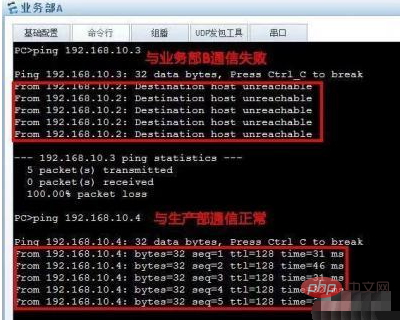
Production. Résultats des tests du département
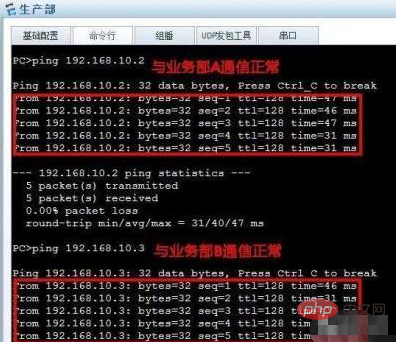
Option 4 : Diviser le vlan
Bien que les commutateurs puissent être utilisés pour obtenir une isolation des segments de réseau, évitant ainsi dans une certaine mesure les conflits d'adresses IP, ils ne peuvent toujours pas empêcher la segmentation du réseau due au même port. Conflits d'adresses IP provoqués par des erreurs de configuration utilisateur au sein du segment. Une meilleure solution consiste à utiliser des commutateurs pour diviser les VLAN, puis à utiliser la liaison d'adresse MAC pour la gérer de manière globale.
Nous avons déjà mentionné la méthode de division du vlan. Si vous avez besoin d'en savoir plus, vous pouvez la consulter :
Il y a des explications détaillées.
Résumé :
Si vous devez éviter les conflits d'adresses IP LAN, il est préférable de lier l'adresse IP à l'adresse MAC de l'ordinateur et d'organiser les adresses IP de manière uniforme. Les utilisateurs d'ordinateurs ne peuvent pas modifier l'adresse IP eux-mêmes. S'ils modifient l'adresse IP, ils ne pourront pas accéder à Internet. Les nouveaux utilisateurs doivent obtenir l'adresse IP attribuée auprès de l'administrateur, afin d'éviter la plupart des problèmes de conflit IP.
Ce qui précède est le contenu détaillé de. pour plus d'informations, suivez d'autres articles connexes sur le site Web de PHP en chinois!

Outils d'IA chauds

Undresser.AI Undress
Application basée sur l'IA pour créer des photos de nu réalistes

AI Clothes Remover
Outil d'IA en ligne pour supprimer les vêtements des photos.

Undress AI Tool
Images de déshabillage gratuites

Clothoff.io
Dissolvant de vêtements AI

AI Hentai Generator
Générez AI Hentai gratuitement.

Article chaud

Outils chauds

Bloc-notes++7.3.1
Éditeur de code facile à utiliser et gratuit

SublimeText3 version chinoise
Version chinoise, très simple à utiliser

Envoyer Studio 13.0.1
Puissant environnement de développement intégré PHP

Dreamweaver CS6
Outils de développement Web visuel

SublimeText3 version Mac
Logiciel d'édition de code au niveau de Dieu (SublimeText3)
 Comment configurer Xiaohongshu pour qu'il n'affiche pas l'adresse IP ? Comment change-t-il l'identifiant pour localiser la ville ?
Mar 27, 2024 pm 03:00 PM
Comment configurer Xiaohongshu pour qu'il n'affiche pas l'adresse IP ? Comment change-t-il l'identifiant pour localiser la ville ?
Mar 27, 2024 pm 03:00 PM
Xiaohongshu est une plateforme sociale de commerce électronique populaire où les utilisateurs peuvent partager leur vie quotidienne et découvrir leurs produits préférés. Certains utilisateurs sont plus sensibles à la vie privée et espèrent que leur adresse IP ne sera pas affichée sur Xiaohongshu pour protéger leur vie privée en ligne. Alors, comment configurer Xiaohongshu pour qu'il n'affiche pas l'adresse IP ? Cet article répondra à cette question en détail. 1. Comment configurer Xiaohongshu pour qu'il n'affiche pas l'adresse IP ? 1. Modifiez les paramètres de Xiaohongshu : ouvrez l'application Xiaohongshu, cliquez sur « Moi » dans le coin inférieur droit pour accéder au centre personnel. Cliquez ensuite sur l'avatar pour accéder aux paramètres du compte. Dans les paramètres du compte, recherchez « Paramètres de confidentialité » et cliquez pour entrer. Ici, vous pouvez trouver les options de configuration de l’adresse IP, désactivez-la simplement. 2. Vider le cache : Parfois, Xiaohongshu peut afficher une erreur
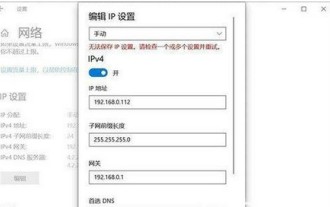 Comment résoudre le problème selon lequel l'adresse IP de Windows 10 ne peut pas être enregistrée après l'avoir définie
Jul 08, 2023 pm 12:33 PM
Comment résoudre le problème selon lequel l'adresse IP de Windows 10 ne peut pas être enregistrée après l'avoir définie
Jul 08, 2023 pm 12:33 PM
Parfois, tout le monde est confronté au besoin de modifier manuellement l'adresse IP, mais certains clients Windows 10 signalent que l'adresse IP ne peut pas être enregistrée après l'avoir définie. Comment résoudre cette situation ? L'adresse IP est stockée essentiellement parce qu'il y a une erreur lors du remplissage de votre adresse IP. Vous pouvez vérifier si le préfixe de sous-réseau a été écrit avec le masque de sous-réseau. Si tel est le cas, modifiez-le. Après la modification, vous pouvez l'enregistrer normalement. Adresse IP. Comment résoudre le problème selon lequel l'adresse IP de Windows 10 ne peut pas être enregistrée une fois définie : L'image d'erreur est la suivante : L'invite "Impossible d'enregistrer les paramètres IP, veuillez vérifier un ou plusieurs paramètres et essayer" provoquée par le remplissage du champ erreur. Il s'agit de la longueur du préfixe de sous-réseau, pas du masque de sous-réseau, comme indiqué sur l'image. Comme le montre l'image ci-dessus, de nombreux utilisateurs écrivent le préfixe de sous-réseau comme masque de sous-réseau.
 Où est l'adresse IP du téléphone mobile Xiaomi ?
Feb 29, 2024 pm 06:10 PM
Où est l'adresse IP du téléphone mobile Xiaomi ?
Feb 29, 2024 pm 06:10 PM
Où se trouve l'adresse IP du téléphone mobile Xiaomi ? Vous pouvez vérifier l'adresse IP sur le téléphone mobile Xiaomi, mais la plupart des utilisateurs ne savent pas où vérifier l'adresse IP. Voici ensuite le didacticiel graphique sur la façon de vérifier l'adresse IP du mobile Xiaomi. téléphone apporté par l'éditeur. Les utilisateurs intéressés viennent y jeter un œil ! Où se trouve l'adresse IP du téléphone mobile Xiaomi ? 1. Ouvrez d'abord la fonction de paramètres du téléphone mobile Xiaomi, sélectionnez [Mon appareil] et cliquez pour entrer ; 2. Ensuite, sur la page de fonction Mon appareil, cliquez sur le service [Tous les paramètres] ; . Ensuite, sur la page Tous les paramètres, faites glisser vers le bas et sélectionnez [Informations sur l'état] 4. Enfin, vous pouvez voir l'adresse IP dans l'interface d'informations sur l'état.
 Comment les sites Web définissent-ils les restrictions IP sur liste noire/blanche et les restrictions d'accès IP par pays et ville via nginx ?
Jun 01, 2023 pm 05:27 PM
Comment les sites Web définissent-ils les restrictions IP sur liste noire/blanche et les restrictions d'accès IP par pays et ville via nginx ?
Jun 01, 2023 pm 05:27 PM
1. Configuration de l'accès restreint à la liste noire/blanche nginx propose plusieurs façons de configurer les listes noire et blanche. Voici seulement deux méthodes couramment utilisées. 1. La première méthode : les instructions Allow, Denydeny et Allow appartiennent à ngx_http_access_module. Nginx charge ce module par défaut, il peut donc être utilisé directement. Cette méthode est la plus simple et la plus directe. Le paramètre est similaire au pare-feu iptable. Comment utiliser : Ajoutez directement au fichier de configuration : #Paramètres de la liste blanche, suivi de autoriser l'adresse IP accessible/{allow123.13.123.12;allow23.53.32.1/100;denyall;}#. Paramètres de la liste noire,
 Où changer l'adresse IP de Xianyu_Share comment changer l'adresse IP de Xianyu
Mar 20, 2024 pm 05:06 PM
Où changer l'adresse IP de Xianyu_Share comment changer l'adresse IP de Xianyu
Mar 20, 2024 pm 05:06 PM
Xianyu est une plateforme de commerce d'occasion très pratique. Ici, nous pouvons acheter de nombreux produits différents et vendre nos propres articles inutilisés. Et si nous souhaitons modifier notre adresse ? Jetons un coup d'œil avec l'éditeur ci-dessous ! Partagez comment modifier l'adresse IP de Xianyu. Tout d'abord, ouvrez le logiciel Xianyu. Après être entré sur la page d'accueil, vous pouvez voir le marché des fruits de mer, les recommandations, l'adresse et d'autres options dans le coin supérieur gauche. 2. Ensuite sur la page d'adresse, nous cliquons sur la [Flèche vers le bas] à côté de l'adresse ; 3. Après le dernier clic, nous cliquons sur la ville sur la page de sélection de ville ;
 Comment changer l'emplacement de l'adresse IP de Douyin ? Pourquoi l'adresse IP change-t-elle d'emplacement ?
Mar 21, 2024 pm 06:30 PM
Comment changer l'emplacement de l'adresse IP de Douyin ? Pourquoi l'adresse IP change-t-elle d'emplacement ?
Mar 21, 2024 pm 06:30 PM
Les utilisateurs partagent leur vie, montrent leurs talents et interagissent avec des internautes à travers le pays et même dans le monde via Douyin. Certains utilisateurs souhaitent modifier leur adresse IP sur Douyin pour des raisons telles que la protection de la vie privée ou des restrictions géographiques. Alors, comment l’adresse IP Douyin change-t-elle d’emplacement ? 1. Comment changer l'emplacement de l'adresse IP de Douyin ? Un serveur proxy est un service intermédiaire utilisé pour transmettre les demandes des utilisateurs vers Internet et renvoyer des réponses. En configurant un serveur proxy, les utilisateurs peuvent masquer leurs véritables adresses IP et modifier leurs adresses IP. Cette approche contribue à protéger la confidentialité des utilisateurs et à améliorer la sécurité du réseau. Les serveurs proxy peuvent également être utilisés pour accéder à du contenu restreint ou contourner les restrictions de géolocalisation. Dans l’ensemble, l’utilisation d’un serveur proxy est un outil réseau pratique qui peut aider les utilisateurs à naviguer sur Internet de manière plus sûre et plus libre.
 Comment vérifier l'adresse IP sur WeChat
May 31, 2023 am 09:16 AM
Comment vérifier l'adresse IP sur WeChat
May 31, 2023 am 09:16 AM
Comment vérifier l'adresse IP sur WeChat : 1. Connectez-vous à la version informatique de WeChat, cliquez avec le bouton droit sur la barre des tâches en bas de l'écran et cliquez sur « Gestionnaire des tâches » ; Détails » dans le coin inférieur gauche ; 3. Gestion des tâches Entrez l'option « Performances » du navigateur et cliquez sur « Ouvrir le moniteur de ressources » ; 4. Sélectionnez « Réseau » et vérifiez le processus WeChat « Wechat.exe » ; 5. Cliquez sur « Connexion TCP" ci-dessous pour surveiller la situation liée à l'IP du réseau WeChat. L'envoi d'un message et l'obtention d'une réponse révéleront l'adresse IP de l'autre personne.
 PHP implémente la fonction de requête d'adresse IP
Jun 22, 2023 pm 11:22 PM
PHP implémente la fonction de requête d'adresse IP
Jun 22, 2023 pm 11:22 PM
Avec le développement rapide d'Internet, les adresses IP sont devenues un élément indispensable des communications réseau. Les informations sur l'adresse IP sont très importantes pour la surveillance de la sécurité du réseau, la gestion du trafic et la publicité ciblée sur le commerce électronique. Par conséquent, afin de permettre aux utilisateurs d'interroger plus facilement les informations sur l'adresse IP/le nom de domaine, de nombreux sites Web proposent des fonctions de requête d'adresse IP. Cet article présentera comment utiliser PHP pour implémenter la fonction de requête d'adresse IP pour référence des lecteurs. 1. Qu'est-ce qu'une adresse IP ? L'adresse IP (InternetProtocolAddress) est le protocole réseau





